¿Cómo actualizar productos masivamente desde Excel en SiFactura?
En SiFactura puedes modificar varios productos al mismo tiempo mediante un archivo Excel.
Este proceso te permite mantener tu base de datos actualizada de forma rápida y segura.
1. Buscar los productos a actualizar
Ir a Base de datos > Producto > Listado de Productos.
Utiliza los filtros de búsqueda para definir qué productos deseas incluir en la actualización masiva.
Seleccionar la Sección (VENTAS o COMPRAS).
Una vez definidos los filtros, haz clic en Buscar productos para cargar los resultados en pantalla.
Verifica que la lista muestre solo los ítems que vas a actualizar.
 El archivo Excel incluirá únicamente los productos visibles en el listado después de presionar Buscar productos.
El archivo Excel incluirá únicamente los productos visibles en el listado después de presionar Buscar productos.- Código: permite buscar productos cuyo código sea Igual a, Empieza con, Termina con, Contiene o No contiene.
- Filtrar Modificados: elegí Incluir solo los modificados o Excluir todos los modificados.
- Fecha de modificación: permite acotar la búsqueda por rango de fechas.
- Búsqueda avanzada:
- Stock: filtra por cantidad Mayor a, Menor a o Igual a un valor determinado.
- Clasificación: puedes aplicar Igual a, Diferente de, Productos con clasificación, Productos sin clasificación o No filtrar por clasificación.
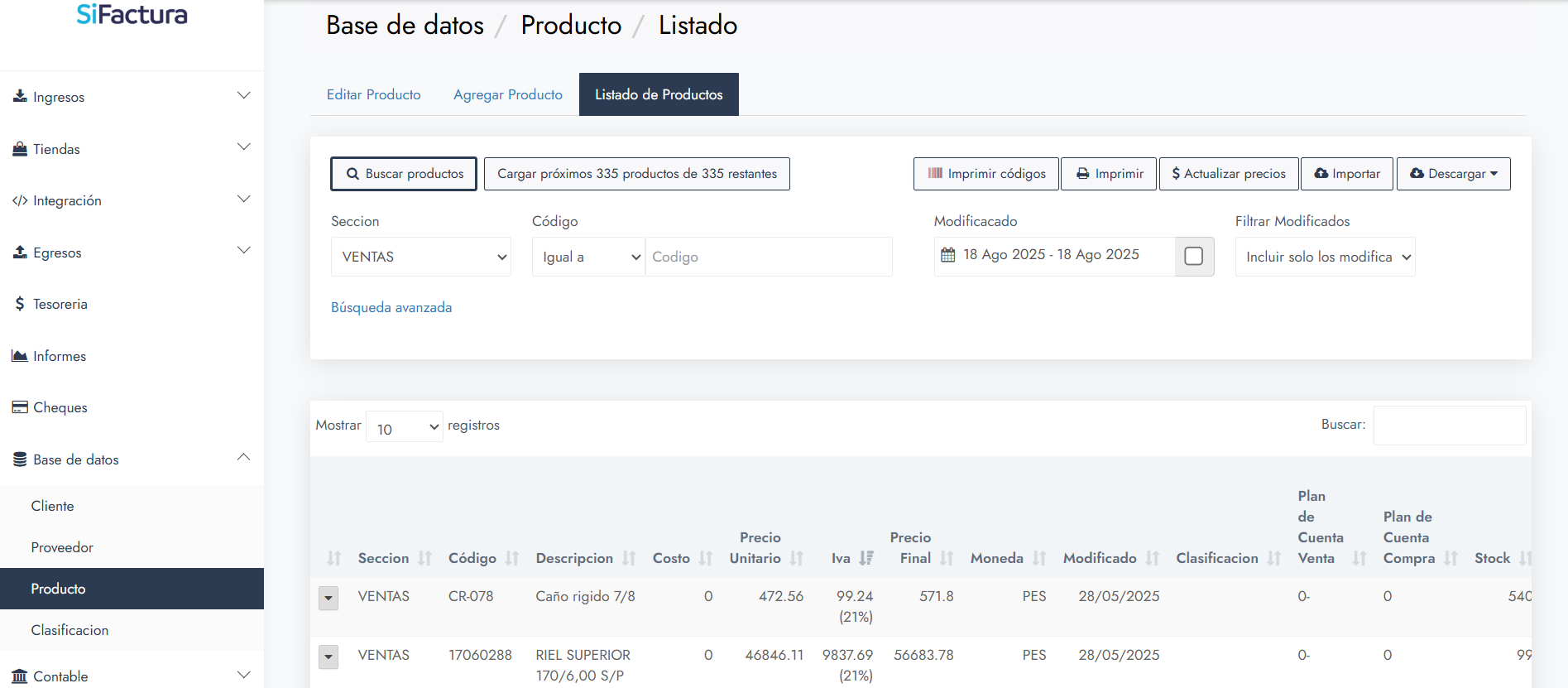 Busqueda de producto
Busqueda de producto2. Descargar la plantilla Excel
- En la parte superior derecha, haz clic en Descargar.
- Selecciona Excel para actualizar masivamente.

3. Guardar el archivo antes de editar
- El archivo descargado tiene formato de texto.
- Antes de editarlo, ábrelo en Excel y guárdalo como archivo .xlsx.

4. Editar los datos a actualizar
- No elimines, agregues ni renombres columnas.
- En la columna Stock:
- Ingresa -1 si no deseas modificar ese ítem.
- Ingresa cualquier otro número para actualizar la cantidad.
- En la columna Convertir Moneda,
- solo se admite true o false (en minúscula).
- Las celdas numéricas deben estar en formato Número (no texto).
- Si un campo numérico tiene 0, el sistema no modificará ese dato.
- Si no deseas modificar un texto existente, deja la celda vacía.
- Revisa que el código de cada producto coincida con el existente en SiFactura.

No combines productos antiguos con nuevos ni agregues filas que no correspondan.
Cada carga debe contener exclusivamente los ítems que serán modificados.
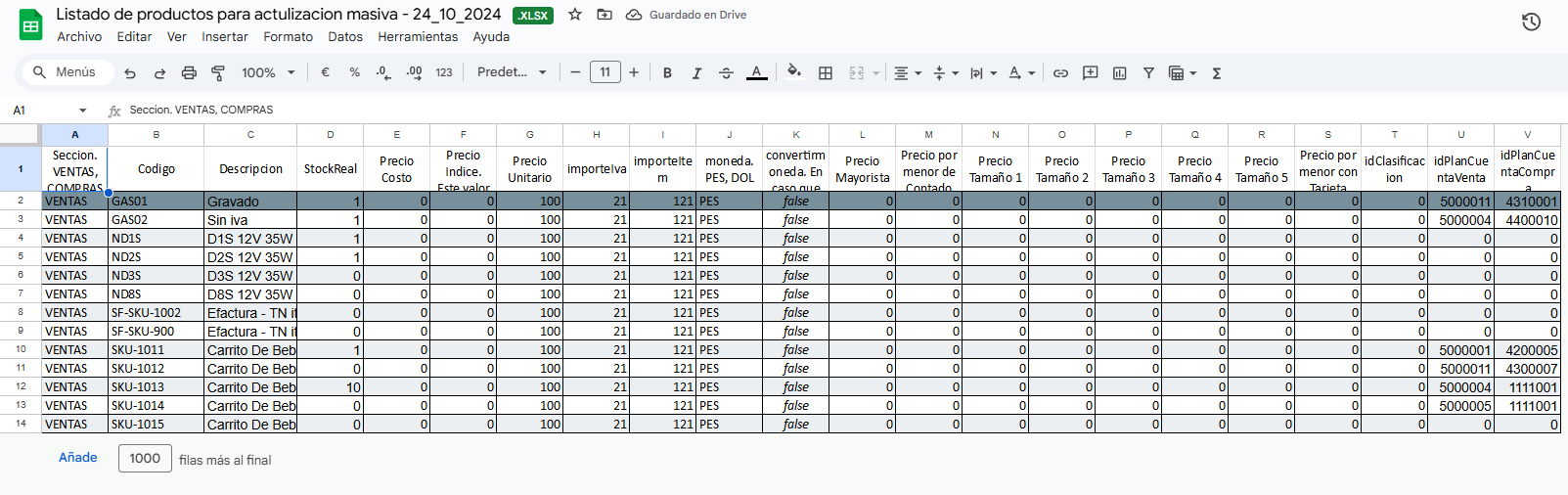 Excel cambios realizados
Excel cambios realizados5. Importar el archivo a SiFactura
- Regresa a Base de datos > Producto > Listado de productos.
Haz clic en Importar.
En el selector, elegir Actualizar productos.
Seleccionar el archivo Excel .xlsx y confirmar la importación.

Si al actualizar el código no existe, el sistema no aplicará cambios y lo mostrará en la pestaña de errores.
4. Verificar el resultado
Una vez procesado el archivo, se mostrarán dos pestañas:
Procesados OK: productos actualizados correctamente.
Procesados Error: códigos inexistentes o errores de formato.

.png) Si todo está correcto veremos el panel de esta manera
Si todo está correcto veremos el panel de esta manera
De esa manera el sistema convierte automáticamente el valor al momento de la venta.
Related Articles
Diferencia entre carga masiva y actualización masiva en SiFactura
Diferencia entre carga masiva y actualización masiva de productos en SiFactura En SiFactura el archivo Excel para actualizar masivamente puede usarse de dos maneras: Carga masiva: úsala cuando necesitas dar de alta productos que no existen. Se ...¿Cómo importar productos masivamente desde un archivo Excel en SiFactura?
Aprende a crear tu lista completa de productos o servicios en SiFactura mediante la importación masiva con archivo Excel. 1. Descargar el archivo Excel de ejemplo Siga estos pasos para importar su lista de productos de forma sencilla y segura: Ir a ...Cargar nuevo stock de manera masiva mediante archivo Excel: errores comunes y cómo solucionarlos
En este artículo veremos los errores más frecuentes al intentar cargar productos nuevos o actualizar stock de manera masiva mediante archivo Excel, y cómo resolverlos para que el sistema los tome correctamente. Si aún no seguiste el paso a paso para ...¿Cómo actualizar productos de forma masiva en Tienda Nube desde SiFactura mediante Excel?
Este artículo explica cómo funciona la actualización masiva de productos hacia Tienda Nube utilizando un archivo Excel desde SiFactura. Este proceso no crea productos nuevos en Tienda Nube: se utiliza únicamente para actualizar productos existentes, ...Informe de Stock
El Informe de Stock permite visualizar las existencias actuales de productos y servicios, conocer su valorización total y analizar las cantidades disponibles, tanto positivas como negativas. Este reporte facilita el control de inventario, la ...